
[Résolu] Comment récupérer des contacts supprimés sur iPhone sans ordinateur ?

Parfois, nous pouvons accidentellement supprimer des contacts importants sur notre iPhone en raison d'une erreur de l'utilisateur ou d'un dysfonctionnement du système. Ce qui est encore plus frustrant, c'est que certains utilisateurs peuvent ne pas avoir accès à un ordinateur en cas d'urgence. Alors, existe-t-il un moyen de récupérer ces contacts supprimés sans ordinateur ? La réponse est oui. Cet article explique comment récupérer des contacts supprimés sur iPhone sans ordinateur. Vous pouvez choisir les méthodes que vous préférez pour vous aider à atteindre votre objectif.
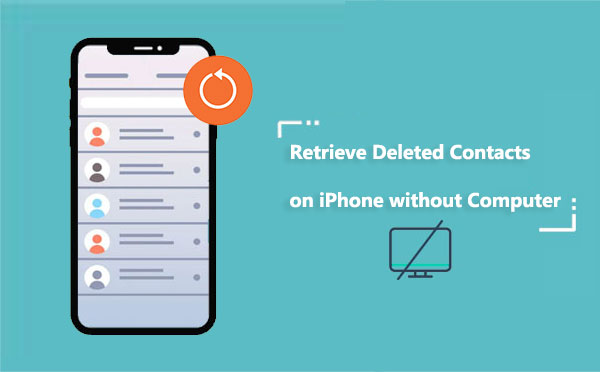
Si vous avez déjà sauvegardé votre iPhone sur iCloud , vous pouvez restaurer les contacts supprimés sur votre iPhone à partir de la sauvegarde iCloud. Cependant, veuillez noter que cette méthode écrasera toutes les données et paramètres de votre iPhone, il est donc conseillé de créer une sauvegarde avant de procéder à la restauration.
Voici comment retrouver les contacts supprimés sur iPhone sans ordinateur à partir de la sauvegarde iCloud :
Étape 1. Ouvrez l'application « Paramètres » sur votre iPhone et appuyez sur « Général ».
Étape 2. Faites défiler et choisissez « Réinitialiser », puis optez pour « Effacer tout le contenu et les paramètres ». ( l'iPhone ne s'efface pas ?)

Étape 3. Entrez votre mot de passe et appuyez sur « Effacer l'iPhone ».
Étape 4. Après le redémarrage de votre iPhone, suivez les invites à l'écran jusqu'à ce que vous atteigniez l'écran « Applications et données ».
Étape 5. Appuyez sur « Restaurer à partir de la sauvegarde iCloud » et connectez-vous avec votre identifiant Apple.
Étape 6. Choisissez une sauvegarde incluant les contacts que vous souhaitez récupérer, puis appuyez sur « Restaurer ».

Étape 7. Attendez la fin du processus de restauration, ouvrez l'application « Téléphone » sur votre iPhone et appuyez sur l'onglet « Contacts ». Vous devriez maintenant voir vos contacts restaurés avec succès.
Si vous souhaitez restaurer à partir d'une sauvegarde iCloud mais ne souhaitez pas réinitialiser votre iPhone, vous pouvez lire cet article pour savoir comment procéder.
Comment restaurer à partir d'une sauvegarde iCloud sans réinitialisation ? [2 solutions rapides]Vous pouvez également récupérer les contacts supprimés sur votre iPhone via le site Web iCloud . Cette méthode n'affectera pas les autres données et paramètres de votre iPhone, mais se limite aux contacts supprimés au cours des 30 derniers jours.
Voici comment récupérer les contacts supprimés de l'iPhone sans ordinateur via le site iCloud :
Étape 1. Ouvrez le navigateur Safari sur votre iPhone, visitez iCloud.com et connectez-vous à votre compte iCloud avec votre identifiant Apple et votre mot de passe.
Étape 2. Faites défiler vers le bas de l'écran et cliquez sur « Récupération de données ».
Étape 3. Faites défiler vers le bas et cliquez sur « Restaurer les contacts ».
Étape 4. Vous pouvez maintenant voir plusieurs listes de contacts archivées. Cliquez sur "Restaurer" à côté de la date précédant la suppression des contacts.
Étape 5. Cliquez à nouveau sur « Restaurer » pour confirmer votre sélection. Une fois les contacts restaurés sur votre iPhone, vous recevrez une notification d'iCloud confirmant la récupération réussie de vos contacts.
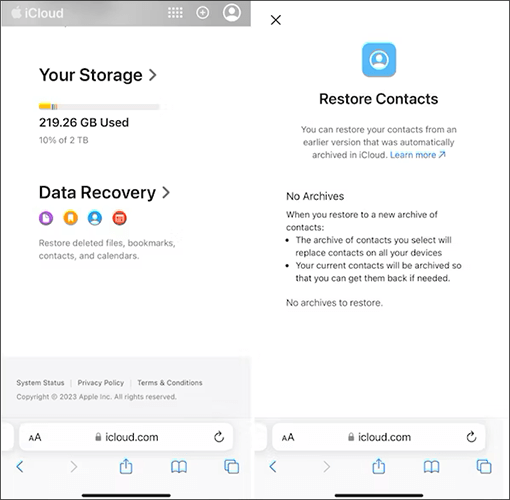
Voici deux méthodes ci-dessus pour récupérer les contacts supprimés sur iPhone sans ordinateur. Si vous avez l'intention de récupérer des contacts supprimés sur iPhone avec un ordinateur, vous pouvez utiliser les deux méthodes suivantes.
Coolmuster iPhone Data Recovery est un outil puissant et fiable conçu spécifiquement pour les utilisateurs iOS , visant à récupérer efficacement les données iOS perdues. Avec ce logiciel, vous pouvez récupérer les contacts supprimés directement depuis votre appareil iPhone sans avoir besoin d'une sauvegarde .
Principales fonctionnalités de la récupération de données iPhone :
Suivez les instructions fournies pour récupérer les contacts supprimés sur votre iPhone à l'aide de iPhone Data Recovery :
01 Après avoir téléchargé et installé le programme, lancez-le et connectez votre appareil iOS à l'ordinateur à l'aide d'un câble USB. Le logiciel détectera rapidement votre appareil. Veuillez cliquer sur l'option « Confiance » sur votre appareil mobile pour la reconnaissance.

02 Après la connexion, vous verrez l'interface suivante. Veuillez sélectionner les types de données souhaités sur l'interface, puis cliquez sur « Démarrer l'analyse » pour continuer.

03 Cliquez sur la catégorie « Contacts », puis sélectionnez les contacts que vous souhaitez récupérer ou cliquez sur « Afficher uniquement le(s) élément(s) supprimé(s) » pour filtrer les contacts supprimés. Cliquez sur l'icône "Récupérer sur l'ordinateur" pour restaurer les données supprimées de l'iPhone vers l'ordinateur et transférer les fichiers existants vers l'ordinateur.

Si vous avez déjà sauvegardé votre iPhone dans iTunes , vous pouvez restaurer les contacts supprimés sur votre iPhone via iTunes . Cependant, cette méthode restaurera l’intégralité de votre iPhone à l’état de sauvegarde. Cela signifie que toutes les données de votre iPhone, telles que les paramètres, les applications et autres préférences, seront remplacées par la sauvegarde que vous souhaitez restaurer.
Voici comment récupérer des contacts supprimés sur votre iPhone à partir d'une sauvegarde iTunes :
Étape 1. Lancez iTunes sur votre ordinateur et connectez votre iPhone à l'ordinateur à l'aide d'un câble de données.
Étape 2. Dans l'interface iTunes, cliquez sur l'icône de l'appareil.
Étape 3. Dans la section « Résumé », cliquez sur « Restaurer la sauvegarde ».
Étape 4. Choisissez le fichier de sauvegarde à partir duquel vous souhaitez restaurer votre iPhone pour récupérer vos contacts supprimés/perdus.

Dans l’ensemble, perdre des contacts sur votre iPhone n’est pas grave. Cet article explique comment récupérer des contacts supprimés sur iPhone sans ordinateur. Vous pouvez récupérer les contacts supprimés ou perdus selon le guide de chaque méthode. De plus, si vous préférez la méthode basée sur ordinateur, vous pouvez donner une chance Coolmuster iPhone Data Recovery .
Articles connexes :
5 façons rapides de récupérer des messages texte supprimés sur iPhone sans ordinateur
Stratégies pour récupérer des mots de passe enregistrés supprimés sur iPhone
Comment récupérer l’historique des appels supprimés sur iPhone ? [Étape par étape]
Comment récupérer des mémos vocaux supprimés sur iPhone avec ou sans sauvegarde ?

 Récupération de l’iPhone
Récupération de l’iPhone
 [Résolu] Comment récupérer des contacts supprimés sur iPhone sans ordinateur ?
[Résolu] Comment récupérer des contacts supprimés sur iPhone sans ordinateur ?





